


使用win7系统玩游戏的小伙伴近期发现win7系统不能全屏显示游戏界面,玩起来体验感不是很好,那么我们在遇到这种情况应该怎么办呢?今天小编就给大家带来win7系统玩游戏不能全屏的解决方法,跟着小编一起来看看吧。
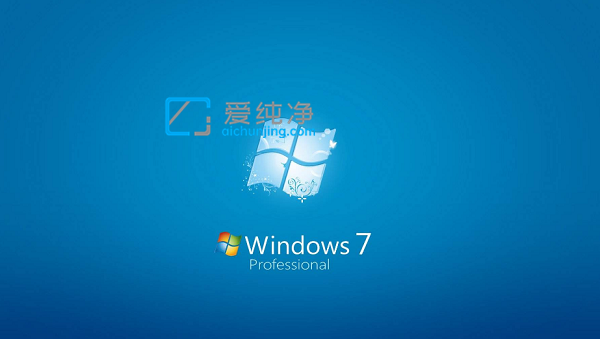
第一种方法:修改win7系统的屏幕分辨率
第一步:首先鼠标右击win7系统桌面的空白处,在弹出的右键菜单中选择 屏幕分辨率 选项。
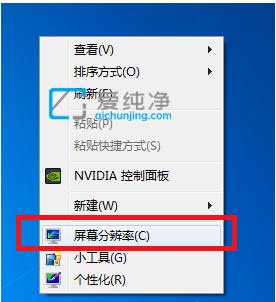
第二步:在打开的屏幕分辨率窗口中,选择分辨率一个合适的分辨率,小编这里选择的是推荐的分辨率,好了之后点击确定保存,再进游戏看看正常不。
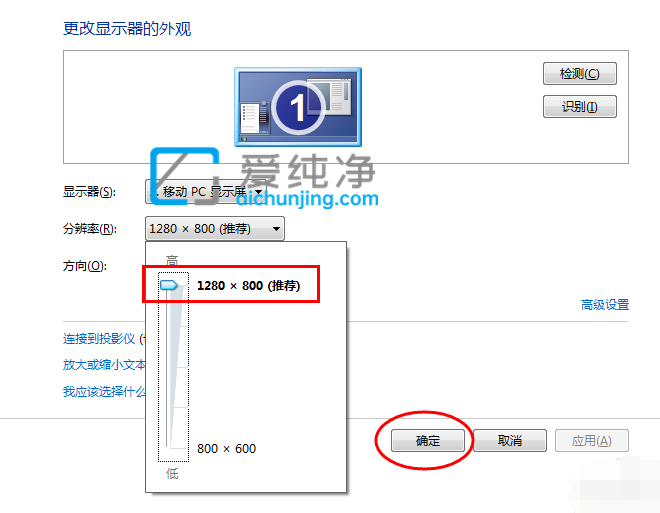
第二种方法:通过修改注册表全屏游戏
第一步:如果不是win7屏幕分辨率的问题,我们可以从开始菜单里面搜索:”regedit“,在搜索结果中选择regedit打开注册表。
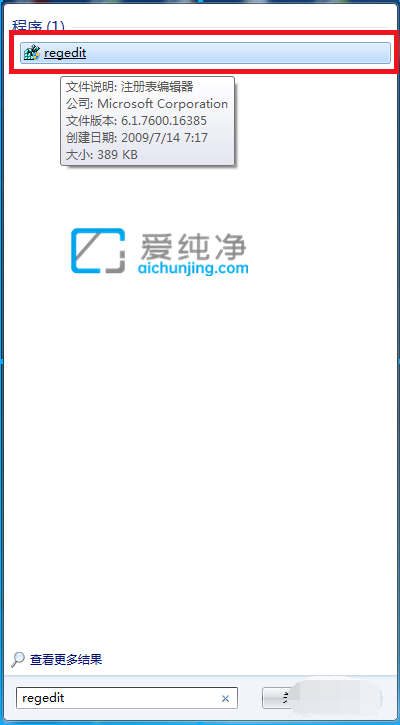
第二步:在打开的注册表窗口中,我们依次打开以下目录:HEKY_LOCAL_MACHINE--SYSTEM--ControlSet001--Control。
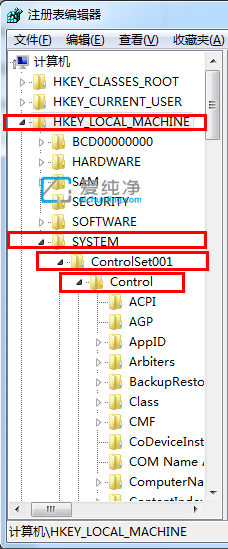
第三步:接着再打开:GraphicsDrevers--configuration
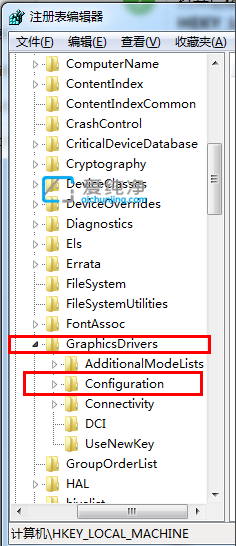
第四步:然后在 configuration 注册表项的上面鼠标右击,在弹出的菜单中选择 查找 选项。
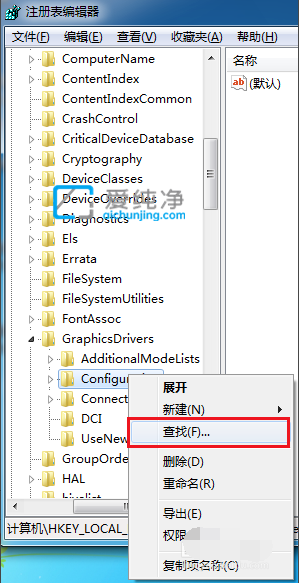
第五步:要查找的窗口中,在查找目录那里输入”scaling“,再点击”查找下一个“选项。
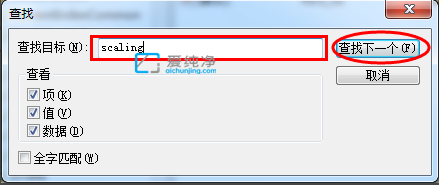
第六步:在查找到结果中,鼠标右键点击:scaling,再点击”修改“选项。
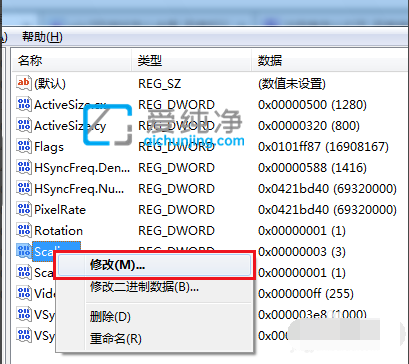
第七步:在编辑数值窗口中,将数值数据由4改为3即可。(少数部分修改后没有游戏仍不能全屏,将3改4后看看能不能全屏,把游戏关闭后,再将4改为3)
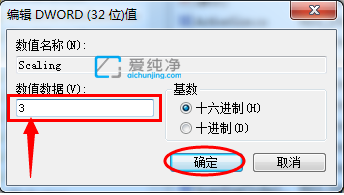
以上就是小编为大家带来的win7系统玩游戏不能全屏的解决方法了,更多精彩资讯,尽在爱纯净。
| 留言与评论(共有 条评论) |